Jika anda seorang pakar IT, maka anda tahu bahawa mencari dan menggantikan warna teks dalam Excel boleh menyusahkan. Tetapi ada alat yang boleh membantu anda melakukannya dengan cepat dan mudah. Ia dipanggil alat Cari dan Ganti Warna Teks, dan ia tersedia secara percuma daripada Gedung Microsoft.
Alat Cari dan Gantikan Warna Teks membolehkan anda mencari teks dalam warna tertentu, dan kemudian menggantikannya dengan warna lain. Anda juga boleh menggunakannya untuk mencari dan menggantikan teks dalam berbilang warna sekaligus. Ia merupakan alat yang hebat untuk menukar warna teks dalam hamparan Excel anda dengan cepat.
perbezaan antara oled dan amoled
Untuk menggunakan alat Cari dan Gantikan Warna Teks, cuma muat turunnya daripada Gedung Microsoft dan pasangkannya pada komputer anda. Setelah ia dipasang, buka Excel dan klik pada butang 'Cari dan Gantikan Warna Teks' pada bar alat. Kemudian, masukkan sahaja teks yang ingin anda cari, pilih warna yang anda ingin cari dan klik butang 'Ganti'.
Alat Cari dan Gantikan Warna Teks ialah cara terbaik untuk menukar warna teks dalam hamparan Excel anda dengan cepat. Cubalah hari ini!
Dalam siaran ini kami akan tunjukkan kepada anda bagaimana untuk mencari dan menggantikan warna teks dalam excel. Warna teks, juga dikenali sebagai warna hadapan , ialah warna di mana teks dipaparkan dalam Microsoft Excel. Lalai ialah Hitam. Anda boleh menukar warna teks secara manual untuk sebahagian daripada teks atau semua teks dalam data Excel anda menggunakan Warna fon pilihan. Dalam sesetengah kes, data mungkin mengandungi berbilang kejadian teks yang sama yang warnanya perlu ditukar. Jika fail Excel anda agak besar, menukar warna hadapan secara manual akan membosankan dan memakan masa. Dalam siaran ini, kami akan menunjukkan kepada anda cara menggunakan ciri Cari dan Ganti untuk menukar warna teks dalam Excel.

Cara Mencari dan Mengganti Warna Teks dalam Excel
Cari dan tukar ialah ciri berguna dalam program Office yang membolehkan anda menggantikan teks sedia ada dengan teks baharu. Walau bagaimanapun, ia juga boleh digunakan untuk cari dan gantikan warna teks . Anda boleh menggunakan fungsi ini untuk menukar warna hadapan satu demi satu untuk setiap kejadian teks, atau penggunaan Gantikan Semua kemas kini warna hadapan sekali gus. Mari kita fahami ini dengan contoh.
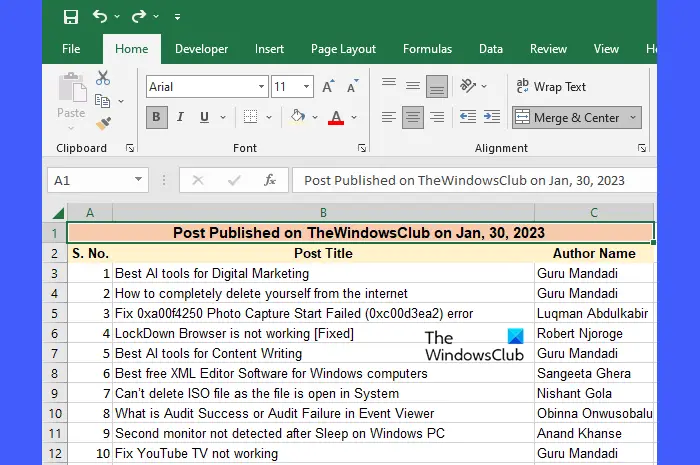
ralat netflix 404
Katakan kita mempunyai lembaran kerja di mana kita mempunyai jadual yang menyenaraikan tajuk siaran dan nama pengarang siaran yang disiarkan ke TheWindowsClub pada hari tertentu (lihat imej di atas). Sekarang katakan kita ingin menukar warna teks untuk nama pengarang tertentu 'Guru Mandadi' yang paling banyak menyumbang pada hari itu.
Kita boleh melakukannya secara manual seperti ini:
- Pilih kejadian pertama 'Guru Mandadi' dengan meletakkan kursor dalam sel C1.
- Tekan dan tahan butang Ctrl butang pada papan kekunci anda dan tekan semua kejadian 'Guru Mandadi' yang lain satu demi satu.
- Klik pada Warna fon dropdown di dalam fon bar alat di bahagian atas.
- Klik pada warna yang sepatutnya menggantikan warna hadapan sedia ada.
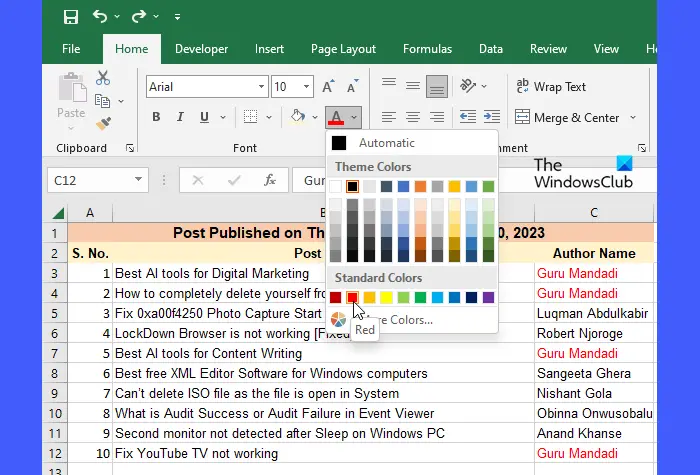
Gunakan 'Cari dan Ganti' untuk menukar warna teks dalam Excel
Walaupun ia kelihatan mudah dan mudah, menukar warna hadapan secara manual mungkin tidak sesuai untuk pangkalan data yang besar di mana teks mungkin muncul beratus-ratus atau beribu-ribu kali di tempat yang berbeza pada hamparan. Dalam kes sedemikian, anda boleh menggunakan Cari dan tukar keanehan. Untuk contoh di atas, ia berfungsi seperti ini:
- Pilih julat sel yang anda mahu gantikan warna teks. Jika ia adalah keseluruhan hamparan, jangan pilih apa-apa.
- Klik pada Cari dan pilih dropdown di dalam Mengedit bar alat di sudut kanan atas.
- Klik pada Gantikan pilihan.
- DALAM Cari dan tukar kotak dialog, klik butang Pilihan butang. Ini akan mengembangkan kotak dialog dan menunjukkan lebih banyak pilihan.
- Masukkan teks dalam medan Cari apa padang. Dalam contoh di atas, kita telah memasukkan 'Guru Mandadi' dalam medan ini.
- Klik pada Format lungsur turun di sebelah Gantikan padang.
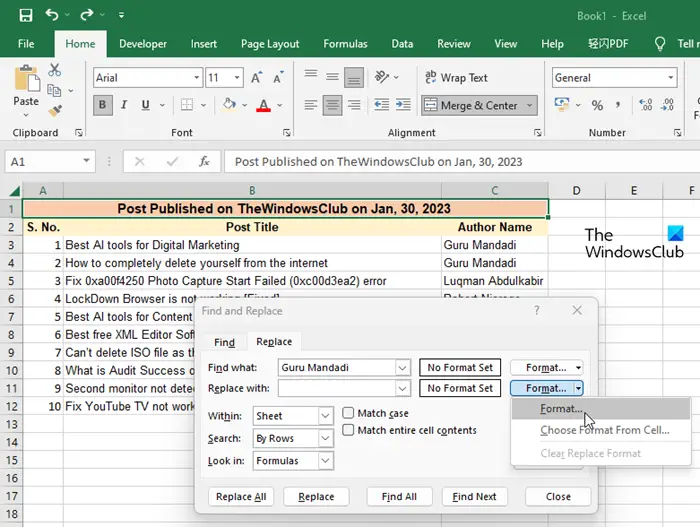
- Pilih Format pilihan.
- DALAM Gantikan Format kotak dialog, klik butang Warna senarai juntai bawah dan pilih warna yang sepatutnya menggantikan warna sedia ada bagi teks yang ditentukan.
- Klik pada BAIK butang.
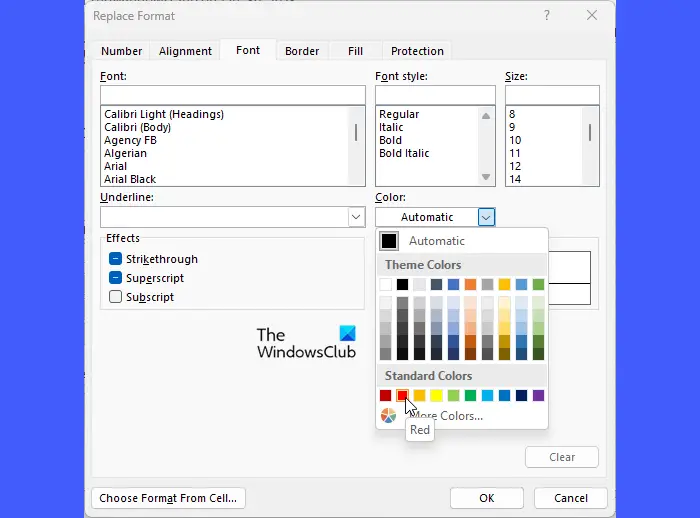
- Klik pada Gantikan Semua dalam kotak dialog Cari dan Ganti untuk menggunakan warna baharu pada teks.
Excel akan memberitahu anda bilangan penggantian yang dibuat pada keseluruhan lembaran kerja atau dalam julat sel yang dipilih.
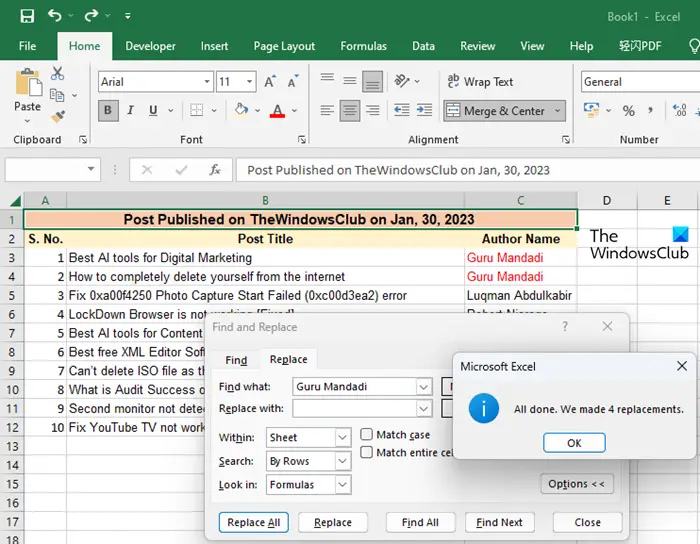
menukar warna teks dalam cat
Catatan: Anda juga boleh menggunakan pilihan pemformatan lain yang tersedia dalam Gantikan Format kotak dialog untuk menukar rupa teks, seperti gaya fon, saiz, dsb.
tetingkap papan induk 10 tidak asli
Baca juga: Bagaimana untuk menukar warna tab helaian excel.
Jika anda mahu, anda boleh pratonton kejadian teks satu demi satu dan menggantikan warna hadapan dengan butang Cari seterusnya dan Gantikan pilihan. Ini caranya:
- Ikuti langkah 1-9 seperti yang diterangkan di atas.
- DALAM Cari dan tukar kotak dialog, klik butang Cari seterusnya butang.
- Fokus tetikus akan muncul pada kali pertama teks yang ditentukan muncul.
- Untuk menukar warna hadapan, tekan butang Gantikan pilihan. Jika tidak, jangan klik apa-apa.
- Klik sekali lagi Cari seterusnya butang.
- Fokus tetikus akan muncul pada kali berikutnya teks yang ditentukan muncul.
- Tekan Gantikan untuk menukar warna teks.
- Ulangi proses ini sehingga anda telah membuat seberapa banyak perubahan warna teks yang anda mahu.
Ini berakhir dengan cara mencari dan menggantikan warna teks dalam Excel.
Bagaimana untuk mencari dan menyerlahkan teks dalam Excel?
Tekan Ctrl+F buka Cari dan tukar Tetingkap dialog. Bertukar kepada Gantikan tab Klik pada Pilihan butang. Masukkan teks yang dikehendaki dalam medan Cari apa padang. Pilih Format dalam menu Format di sebelah Gantikan padang. Bertukar kepada isi tab masuk Gantikan Format tetingkap dialog. Pilih warna daripada Warna latar belakang palet dan klik BAIK . Klik pada Gantikan Semua butang untuk memilih semua kemunculan teks yang ditentukan.Baca lebih lanjut: Tukar warna latar belakang sel dalam Excel menggunakan editor VBA .






![From Field tiada dalam Outlook [Working fix]](https://prankmike.com/img/outlook/D6/from-field-is-missing-in-outlook-working-fix-1.png)







